
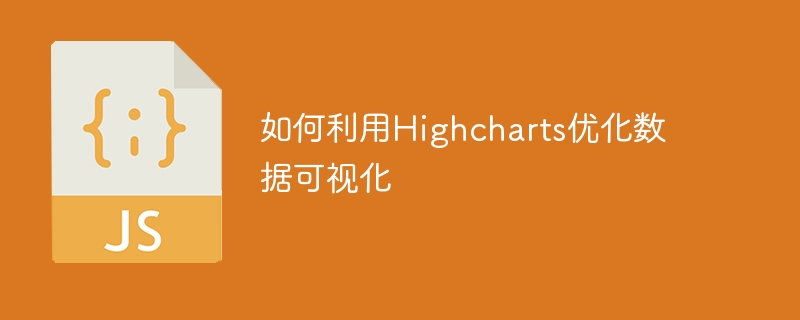
So nutzen Sie Highcharts zur Optimierung der Datenvisualisierung
Da die Bedeutung der Datenanalyse und -visualisierung immer weiter zunimmt, beginnen immer mehr Unternehmen und Einzelpersonen damit, komplexe Daten in einer klareren und intuitiveren Form darzustellen. Highcharts bietet als leistungsstarke JavaScript-Diagrammbibliothek ein breites Anwendungsspektrum im Bereich der Datenvisualisierung. In diesem Artikel wird detailliert beschrieben, wie Sie Highcharts für die Datenvisualisierung verwenden, einschließlich Diagrammerstellung, Stilanpassung und Optimierung von Interaktions- und Animationseffekten, um den Lesern zu helfen, Highcharts besser für die Datenvisualisierung zu verwenden.
1. Highcharts-Grundlagen
Bevor Sie Highcharts verwenden, müssen Sie zunächst die Highcharts-Bibliothek von der offiziellen Website (https://www.highcharts.com.cn/) herunterladen und einführen die Mitte der HTML-Datei. Implementiert durch den folgenden Code:
<script src="https://cdn.jsdelivr.net/npm/highcharts@9.1.2/highcharts.js"></script>
Highcharts bietet mehrere Arten von Diagrammen, einschließlich Liniendiagramme, Balkendiagramme, Kreisdiagramme usw. Durch das Festlegen verschiedener Konfigurationselemente können verschiedene Arten von Diagrammen erstellt werden. Erstellen Sie am Beispiel des Histogramms ein einfaches Histogramm mit dem folgenden Code:
Highcharts.chart('container', {
chart: {
type: 'column'
},
title: {
text: '销售数据'
},
xAxis: {
categories: ['一月', '二月', '三月', '四月', '五月', '六月']
},
yAxis: {
title: {
text: '销售额'
}
},
series: [{
name: '销售额',
data: [100, 200, 150, 300, 250, 400]
}]
});Mit dem obigen Code erstellen wir ein Histogramm und legen Titel, Abszisse, Ordinate und Datenreihe fest.
2. Highcharts-Optimierungsfähigkeiten
Highcharts bietet eine Fülle von Konfigurationselementen, mit denen der Stil des Diagramms angepasst werden kann. Im Folgenden sind einige häufig verwendete Techniken zur Stilanpassung aufgeführt:
(1) Legen Sie die Hintergrundfarbe des Diagramms fest:
chart: {
backgroundColor: '#f5f5f5'
}(2) Passen Sie den Schriftstil an:
title: {
style: {
fontWeight: 'bold',
fontSize: '16px'
}
},
xAxis: {
labels: {
style: {
fontSize: '12px'
}
}
},
yAxis: {
labels: {
style: {
fontSize: '12px'
}
}
}(3) Ändern Sie die Position und den Stil der Legende:
legend: {
align: 'right',
verticalAlign: 'top',
layout: 'vertical',
itemStyle: {
fontWeight: 'normal',
fontSize: '12px'
}
}Highcharts kann die Diagrammdarstellung durch das Festlegen von Animationseffekten lebendiger gestalten. Im Folgenden sind einige häufig verwendete Animationseffekteinstellungen aufgeführt:
(1) Legen Sie den Animationseffekt der Datenreihe fest:
series: [{
animation: {
duration: 1500 // 动画的时长,单位为毫秒
},
data: [100, 200, 150, 300, 250, 400]
}](2) Legen Sie den Animationseffekt der x-Achse fest:
xAxis: {
animation: {
duration: 1000 // 动画的时长,单位为毫秒
}
}(3) Legen Sie den Animationseffekt fest der y-Achse:
yAxis: {
animation: {
duration: 1000 // 动画的时长,单位为毫秒
}
}Highcharts bietet auch einige interaktive Funktionen, die die Darstellung des Diagramms durch Mausinteraktion verändern können. Im Folgenden sind die Einstellungen für einige häufig verwendete interaktive Funktionen aufgeführt:
(1) Zoomfunktion aktivieren:
chart: {
zoomType: 'xy' // 启用x轴和y轴的缩放功能
}(2) Exportfunktion aktivieren:
exporting: {
enabled: true // 启用导出功能
}(3) Mouseover-Eingabeaufforderungen festlegen:
tooltip: {
enabled: true // 启用鼠标悬停提示
}Die oben genannten sind nur einige davon Durch die Optimierungen der Grundkenntnisse von Highcharts können Leser weitere Anpassungen und Optimierungen basierend auf spezifischen Bedürfnissen und tatsächlichen Szenarien vornehmen.
3. Zusammenfassung
Dieser Artikel stellt die Verwendung von Highcharts zur Datenvisualisierung vor und erläutert die grundlegende Verwendung von Highcharts sowie einige Optimierungstechniken, einschließlich Stilanpassung, Animationseffekten und interaktiven Funktionen. Durch die ordnungsgemäße Verwendung der von Highcharts bereitgestellten Funktionen und Konfigurationselemente können wir Daten besser anzeigen und interpretieren und die Effizienz und Visualisierung der Datenanalyse verbessern. Ich hoffe, dass dieser Artikel für Leser hilfreich ist, die Highcharts zur Datenvisualisierung verwenden.
Das obige ist der detaillierte Inhalt vonSo optimieren Sie die Datenvisualisierung mit Highcharts. Für weitere Informationen folgen Sie bitte anderen verwandten Artikeln auf der PHP chinesischen Website!
 Was ist Optimierung?
Was ist Optimierung?
 Keyword-Optimierungssoftware von Baidu
Keyword-Optimierungssoftware von Baidu
 Baidu SEO-Methode zur Optimierung des Keyword-Rankings
Baidu SEO-Methode zur Optimierung des Keyword-Rankings
 Universeller PCI-Gerätetreiber
Universeller PCI-Gerätetreiber
 Was ist der Unterschied zwischen einer Demomaschine und einer echten Maschine?
Was ist der Unterschied zwischen einer Demomaschine und einer echten Maschine?
 Was bedeutet WeChat-Klon?
Was bedeutet WeChat-Klon?
 Das neueste Ranking der zehn besten Börsen im Währungskreis
Das neueste Ranking der zehn besten Börsen im Währungskreis
 So deaktivieren Sie automatische Updates in Win10
So deaktivieren Sie automatische Updates in Win10




